قالببندی اعداد و مقادیر تهی (Null) در Tableau
شما میتوانید قالب مقادیر عددی که در viz شما نمایش داده میشوند، از جمله معیارها (measures)، ابعاد(dimensions)، پارامترها(parameters)، فیلدهای محاسبهشده (calculated fields) و برچسبهای محور (axis labels) را مشخص کنید. هنگام تعیین قالب عددی، میتوانید از مجموعهای از قالبهای استاندارد مانند عدد (number)، ارز (currency)، علمی (Scientific) و درصد (percentage) انتخاب کنید. همچنین میتوانید یک قالب عددی سفارشی با گزینه گنجاندن کاراکترهای ویژه تعریف کنید.
هنگامی که یک معیار حاوی مقادیر تهی (Null) است، میتوانید از قالببندی برای مدیریت مقادیر تهی به روشی متفاوت، مانند جایگزینی مقادیر تهی با صفر یا پنهان کردن آنها، استفاده کنید.
برای Tableau Desktop
قالب عددی را مشخص کنید
- روی یک عدد در View کلیک راست (در مک کنترل-کلیک) کنید و Format را انتخاب کنید.
- در پنل Format، روی منوی کشویی اعداد (Numbers) کلیک کنید.
- یک قالب عددی را انتخاب کنید.
برخی از قالبها به تنظیمات اضافی نیاز دارند. به عنوان مثال، اگر Scientific را انتخاب کنید، باید تعداد رقم اعشار را نیز مشخص کنید.
در اینجا قالبهای عددی و گزینههای مرتبط موجود در Tableau آورده شده است.
| قالب اعداد /NUMBER FORMAT | گزینههای قالببندی / FORMAT OPTIONS |
| Automatic: قالب به طور خودکار بر اساس قالب مشخص شده توسط منبع داده یا دادههای موجود در فیلد انتخاب میشود. | None. |
| Number (Standard): قالب بر اساس زبان انتخاب شده است. | Locale: قالب اعداد بر اساس موقعیت جغرافیایی انتخاب شده تغییر میکند. |
Number (Custom): قالب به دلخواه شما سفارشی سازی می شود.
number formats |
Decimal Places: تعداد ارقام اعشار برای نمایش.
Negative Values: نحوه نمایش مقادیر منفی. Units:عدد با استفاده از واحدهای مشخص شده نمایش داده میشود. برای مثال، اگر عدد 20،000 باشد و واحدها هزار باشند، عدد به صورت 20K نمایش داده میشود. Prefix/Suffix: کاراکترهایی که قبل و بعد از هر عدد نمایش داده شده قرار دارند. Include thousands separators: آیا عدد هر هزارتا جداکننده را نشان میدهد (مثال: ۱۰۰۰۰۰ در مقابل ۱۰۰۰۰۰). |
| Currency (Standard): قالب و نماد ارز بر اساس زبان انتخاب شده است. | Locale: قالب ارز بر اساس موقعیت جغرافیایی انتخاب شده. |
| Currency (Custom): قالب و نماد ارز به انتخاب شما سفارشی میشود. | Decimal Places: تعداد ارقام اعشار برای نمایش.
Negative Values: نحوه نمایش مقادیر منفی. Units:عدد با استفاده از واحدهای مشخص شده نمایش داده میشود. برای مثال، اگر عدد 20،000 باشد و واحدها هزار باشند، عدد به صورت 20K نمایش داده میشود. Prefix/Suffix: کاراکترهایی که قبل و بعد از هر عدد نمایش داده شده قرار دارند. Include thousands separators: آیا عدد هر هزارتا جداکننده را نشان میدهد (مثال: ۱۰۰۰۰۰ در مقابل ۱۰۰۰۰۰). |
| Scientific: اعداد به صورت نماد علمی نمایش داده میشوند. | Decimal:تعداد ارقام اعشار برای نمایش. |
| Percentage:اعداد به صورت درصد با نماد درصد نمایش داده میشوند. مقدار ۱ به عنوان ۱۰۰٪ و ۰ به عنوان ۰٪ تفسیر میشود. | Decimal:تعداد ارقام اعشار برای نمایش. |
| Custom: قالب کاملاً بر اساس آنچه در گزینههای قالب مشخص شده است، میباشد. | Custom:قالبی را که میخواهید استفاده کنید، از جمله کاراکترهای ویژه (اختیاری) تایپ کنید. |
قالب عددی سفارشی (Custom Number Format)
برای اعمال قالب عددی سفارشی در viz خود:
- روی یک عدد در نما کلیک راست (در مک، کنترل-کلیک) کنید و Format را انتخاب کنید.
- در پنل Format، روی منوی کشویی Numbers کلیک کنید و Custom را انتخاب کنید.
- در فیلد Format، تنظیمات قالببندی خود را با استفاده از سینتکس زیر تعریف کنید: قالب اعداد مثبت؛ قالب اعداد منفی؛ مقادیر صفر.
Positive number format;Negative number format;Zero values.
هنگام تعریف کد قالببندی اعداد خود، به خاطر داشته باشید که:
- میتوانید قالببندی را برای حداکثر سه نوع عدد به ترتیب زیر مشخص کنید: اعداد مثبت، اعداد منفی و صفر.
- هر نوع عدد باید با یک نقطهویرگول (;) از هم جدا شود.
- اگر فقط یک نوع عدد مشخص کنید، قالببندی آن نوع برای همه اعداد استفاده میشود.
- اگر دو نوع عدد مشخص کنید، قالببندی نوع اول برای اعداد مثبت و صفر اعمال میشود، در حالی که قالببندی نوع دوم برای اعداد منفی اعمال میشود.
- اگر در کد قالببندی اعداد خود از انواع صرف نظر کنید، باید برای هر یک از انواع از دست رفته یک نقطهویرگول (;) وارد کنید.
نمونههای قالببندی اعداد سفارشی
این سینتکس دارای سه بخش است: <قالببندی اعداد مثبت>؛ <قالببندی اعداد منفی>؛ <قالببندی صفر> که با نقطهویرگول از هم جدا شدهاند.
<positive number format>;<negative number format>;<zero format>
| مورد استفاده | NUMBER CODE SYNTAX | خروجی مثال |
| فقط مقادیر مثبت را نشان دهید | #,##; ;
(به یک فضای خالی بعد از نقطه ویرگول دوم و سوم توجه کنید) |
Positive values: 1,234 Negative values: (only the blank space displays) Zero values: (only the blank space displays) |
| فقط مقادیر منفی را نشان دهید | ;-#,##; | Positive values: (nothing displays) Negative values: -1,234 Zero values: (nothing displays) |
| فقط مقادیر صفر را نشان دهید | ;;0; | Positive values: (nothing displays) Negative values: (nothing displays) Zero values: 0 |
| مقادیر صفر را پنهان کنید | #,###;-#,###;; | Positive values: 1,234 Negative values: -1,234 Zero values: (nothing displays) |
| مقادیر منفی را داخل پرانتز نشان دهید | #,###;(#,###);; | Positive values: 1,234 Negative values: (1,234) Zero values: (nothing displays) |
| اضافه کردن پیشوند کاراکتری به یک مقدار | $#,###.##;-$#,###.##;$0; | Positive values: $1,234.56 Negative values: -$1,234.56 Zero values: $0 |
| اضافه کردن یک پسوند کاراکتری به یک مقدار | #%;-#%;0%; | Positive values: 12% Negative values: -34% Zero values: 0% |
| اضافه کردن توصیفگرهای متن | “$”#,#” Surplus”;”$”-##” Shortage”; “$”0; | Positive values: $1,234 Surplus Negative values: $-1,234 Shortage Zero values: $0 |
کاراکترهای ویژه را در قالب عددی سفارشی وارد کنید
یکی از مزایای قالببندی عددی سفارشی، امکان درج کاراکترها یا نمادهای ویژه است. نمادها میتوانند درک سریع مقایسه بین معیارها و محاسبات را در ویز شما آسانتر کنند.
به عنوان مثال، فرض کنید میخواهید مقایسه سود سه محصول پرفروش شرکت خود را نسبت به ماه قبل نشان دهید. به جای استفاده از برچسب استاندارد برای نشان دادن اینکه سود این محصولات نسبت به ماه گذشته +5٪، -2٪ و 0٪ تغییر کرده است، میتوانید قالب عددی سفارشی را به صورت زیر تنظیم کنید تا این تغییرات به صورت ▲5٪، ▼2٪ و ►0 نشان داده شود.
قالب عددی پیشفرض را برای یک فیلد تنظیم کنید
روی فیلد در پنجره Data کلیک راست (در مک، کلید کنترل را نگه دارید) و Default Properties > Number Format را انتخاب کنید.
در کادر محاورهای بعدی، قالب عددی را که باید هر زمان فیلد به نما اضافه میشود، استفاده شود، مشخص کنید. قالب عددی پیشفرض با Workbook ذخیره میشود. همچنین هنگام خروجی گرفتن از اطلاعات اتصال، این قالب عددی صادر میشود.
توجه: قالببندی اعداد با استفاده از پنجره Format، هرگونه قالببندی عددی اعمال شده در جای دیگر را لغو میکند.
قالببندی یک معیار به عنوان واحد پول
نمای تصویر زیر، سود را در طول زمان نشان میدهد. توجه داشته باشید که ارقام سود روی محور عمودی به عنوان واحد پول قالببندی نشدهاند.
برای قالببندی اعداد به صورت ارزی:
- روی محور سود کلیک راست کرده و قالببندی را انتخاب کنید.
- در برگه Axis در پنل Format، در زیر Scale، لیست کشویی Numbers را انتخاب کنید و سپس یکی از موارد زیر را انتخاب کنید:
Currency (Standard) برای اضافه کردن علامت دلار و دو رقم اعشار به ارقام.
واحد پول (سفارشی) برای تعیین تعداد ارقام اعشاری، نحوه نمایش مقادیر منفی، واحدها، اینکه آیا شامل پیشوند یا پسوند باشد، و اینکه آیا شامل کاراکتر جداکننده باشد.
استفاده از زبان محلی برای تعیین قالب اعداد
به طور پیشفرض، Tableau از زبان محلی و تنظیمات زبان رایانه شما برای قالببندی اعداد استفاده میکند. اما میتوانید به صراحت زبان محلی متفاوتی را در پنل قالببندی تنظیم کنید.
مراحل زیر نحوه تنظیم ارز سوئیس-آلمان را با استفاده از همان نمای بخش قبلی نشان میدهد.
- روی محور سود کلیک راست کرده و قالببندی را انتخاب کنید.
- در برگه محور، در زیر مقیاس، لیست کشویی اعداد را انتخاب کرده و سپس ارز (استاندارد) را انتخاب کنید.
- در لیست کشویی زبان، موارد با قالب زبان (کشور) ظاهر میشوند. برای این مثال، آلمانی (سوئیس) را انتخاب کنید. نما بهروزرسانی میشود تا ارقام فروش را به صورت فرانک سوئیس، قالببندی شده برای زبان آلمانی، نشان دهد.
نکته: میتوانید تنظیمات ارز پیشفرض را تغییر دهید تا هر بار که معیار سود را به یک نما میکشید، از تنظیمات مورد نظر شما استفاده کند. در پنجره دادهها، روی سود (یا هر معیار مالی دیگر) کلیک راست کنید و گزینههای Default Properties > Number Format را انتخاب کنید. سپس فیلد را مطابق شکل بالا قالببندی کنید.
قالببندی مقادیر تهی (Null)
وقتی یک معیار شامل مقادیر تهی (Null) است، معمولاً در یک نما به صورت صفر رسم میشوند. با این حال، گاهی اوقات این کار باعث تغییر در نما میشود و شما ترجیح میدهید مقادیر تهی را به طور کلی حذف کنید. میتوانید هر معیار را قالببندی کنید تا مقادیر Null را به روشی منحصر به فرد مدیریت کند.
برای قالببندی مقادیر تهی برای یک فیلد خاص:
- روی فیلدی در نما که مقدار Null دارد کلیک راست کنید (در مک، کلید کنترل را نگه دارید) و فرمت را انتخاب کنید.
- به برگه Pane بروید.
- در قسمت مقادیر ویژه، مشخص کنید که آیا مقدار تهی را با استفاده از یک نشانگر در گوشه پایین سمت راست نما نشان دهید، آن را با مقدار پیشفرض رسم کنید (مانند صفر برای فیلدهای عددی)، مقدار را پنهان کنید اما خط را به هم وصل کنید، یا خط را پنهان کرده و بشکنید تا نشان دهید مقدار تهی وجود دارد.
- اگر متنی را در فیلد Text مشخص کنید، وقتی برچسبهای علامتگذاری فعال باشند، در نما با مقدار null نمایش داده میشود.
توجه: ناحیه مقادیر ویژه برای ابعاد یا معیارهای گسسته در دسترس نیست.
برای Tableau Server یا Tableau Cloud
قالب عددی را مشخص کنید
هنگام ایجاد یک نما در وب، میتوانید قالب عددی را برای فیلدی که در نما استفاده میشود، مشخص کنید.
- در حالت ویرایش وب، روی یک Measure در View کلیک راست کرده و گزینه Format Number را انتخاب کنید.
- در کادر محاورهای که ظاهر میشود، یک قالب عددی را انتخاب کنید.
برخی از قالبها تنظیمات بیشتری ارائه میدهند. برای مثال، اگر گزینه «ارز» را انتخاب کنید، میتوانید تعداد ارقام اعشاری و همچنین واحدها را نیز مشخص کنید و اینکه آیا جداکنندههایی مانند کاما را شامل شود یا خیر.
در این مثال، «فروش» به صورت ارزی با صفر رقم اعشار و هزار واحد (k) قالببندی شده است. اعداد فروش در نما با این تنظیمات بهروزرسانی میشوند. برچسبها و راهنماها نیز بهروزرسانی میشوند.
در اینجا قالبهای عددی و گزینههای مرتبط موجود در Tableau آورده شده است.
| قالب اعداد /NUMBER FORMAT | گزینههای قالببندی / FORMAT OPTIONS |
| Automatic: قالب به طور خودکار بر اساس قالب مشخص شده توسط منبع داده یا دادههای موجود در فیلد انتخاب میشود. | None. |
Number (Custom):قالب به دلخواه شما سفارشی سازی می شود.
number formats |
Decimal Places: تعداد ارقام اعشاری که باید نمایش داده شود.
Units: عدد با استفاده از واحدهای مشخص شده نمایش داده میشود. برای مثال، اگر عدد 20،000 باشد و واحدها هزار باشند، عدد به صورت 20K نمایش داده میشود. Include separators: آیا عدد هر هزارتا جداکننده را نشان میدهد (مثال: ۱۰۰۰۰۰ در مقابل ۱۰۰۰۰۰). |
| Currency (Custom): قالب و نماد ارز به انتخاب شما سفارشی میشود. | Decimal Places:تعداد ارقام اعشاری که باید نمایش داده شود.
Units: عدد با استفاده از واحدهای مشخص شده نمایش داده میشود. برای مثال، اگر عدد 20،000 باشد و واحدها هزار باشند، عدد به صورت 20K نمایش داده میشود. Include separators: آیا عدد هر هزارتا جداکننده را نشان میدهد (مثال: ۱۰۰۰۰۰ در مقابل ۱۰۰۰۰۰). |
| Percentage (Custom):اعداد به صورت درصد با نماد درصد نمایش داده میشوند. مقدار ۱ به عنوان ۱۰۰٪ و ۰ به عنوان ۰٪ تفسیر میشود. | Decimal Places: تعداد ارقام اعشار برای نمایش. |
| Scientific (Custom): اعداد به صورت نماد علمی نمایش داده میشوند. | Decimal Places:تعداد ارقام اعشار برای نمایش. |
مقادیر Null در تبلو
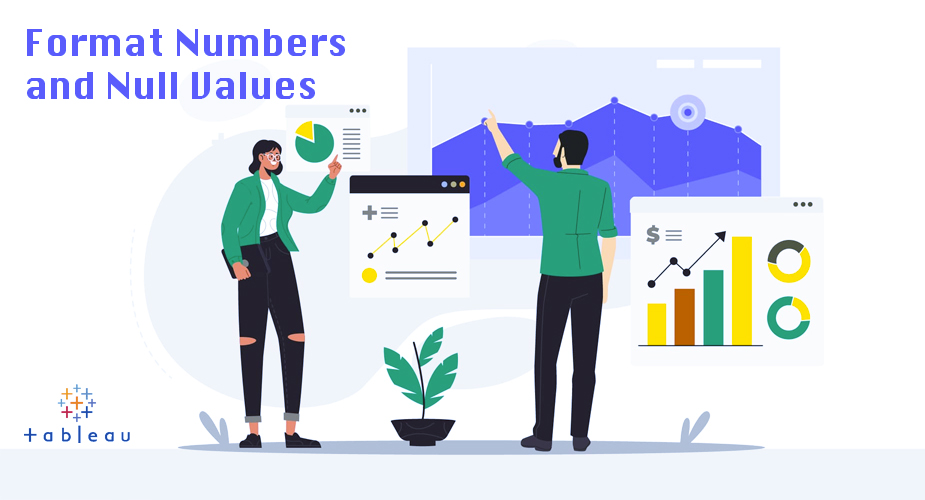
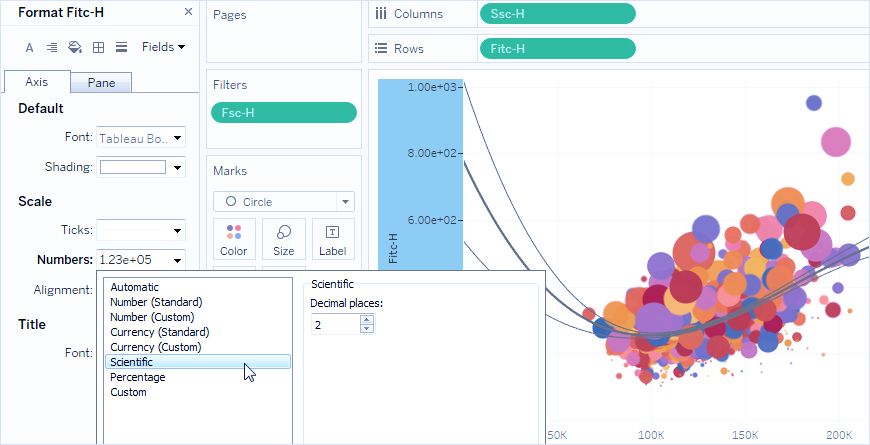
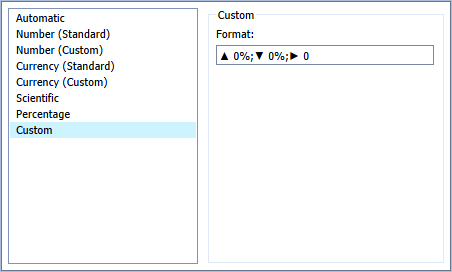
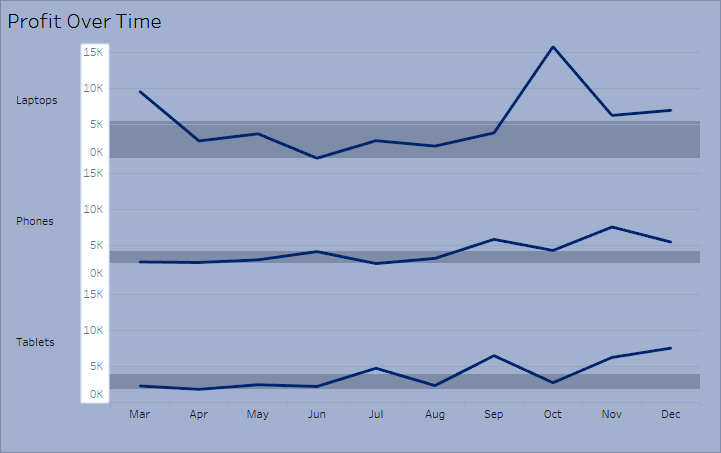
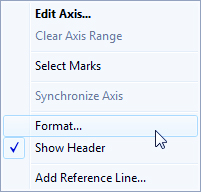
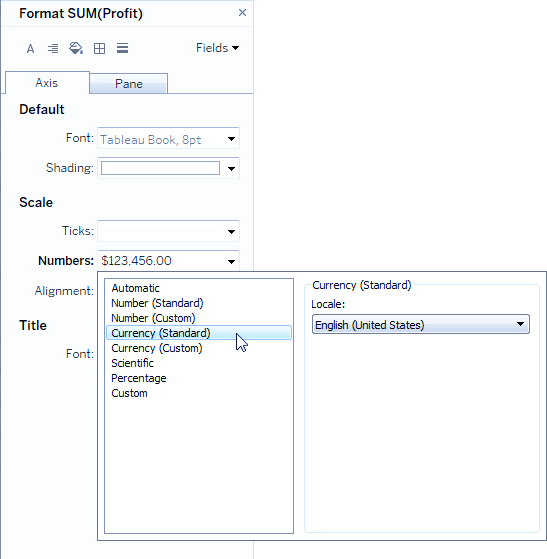
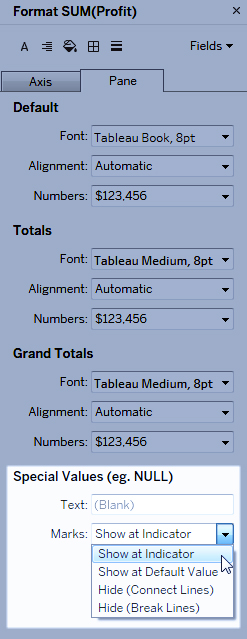
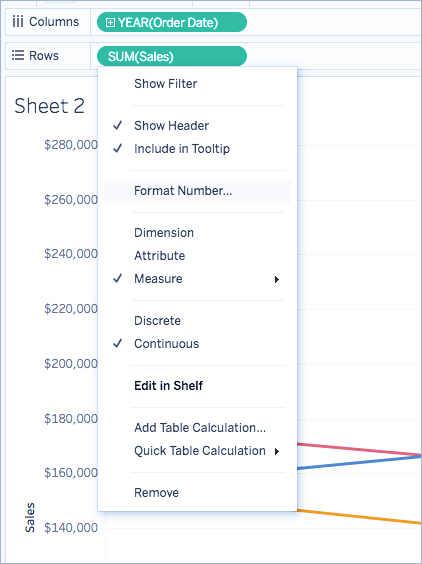
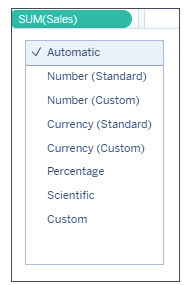



بدون دیدگاه